在 Swift 程式開發中,隨著專案越來越大,代碼結構的清晰性就變得越來越重要。
// MARK:是一種特殊的註解方式,它能幫助我們在 Xcode 中清晰地區分代碼段,使代碼更加組織化和易於維護。
import UIKit
class ViewController: UIViewController {
// MARK: - IBOutlet
// MARK: - Variables
// MARK: - LifeCycle
override func viewDidLoad() {
super.viewDidLoad()
}
override func viewWillAppear(_ animated: Bool) {
super.viewWillAppear(animated)
}
// MARK: - UI Settings
func setupUI() {
}
// MARK: - IBAction
}
// MARK: - Extension
// MARK: - Protocol
MARK 是 Swift 中用於組織代碼的特殊註解。在 Xcode 中,這些註解會出現在文件導航條的下拉菜單中,或是出現在MiniMap,讓您能夠快速跳轉到不同的代碼區塊。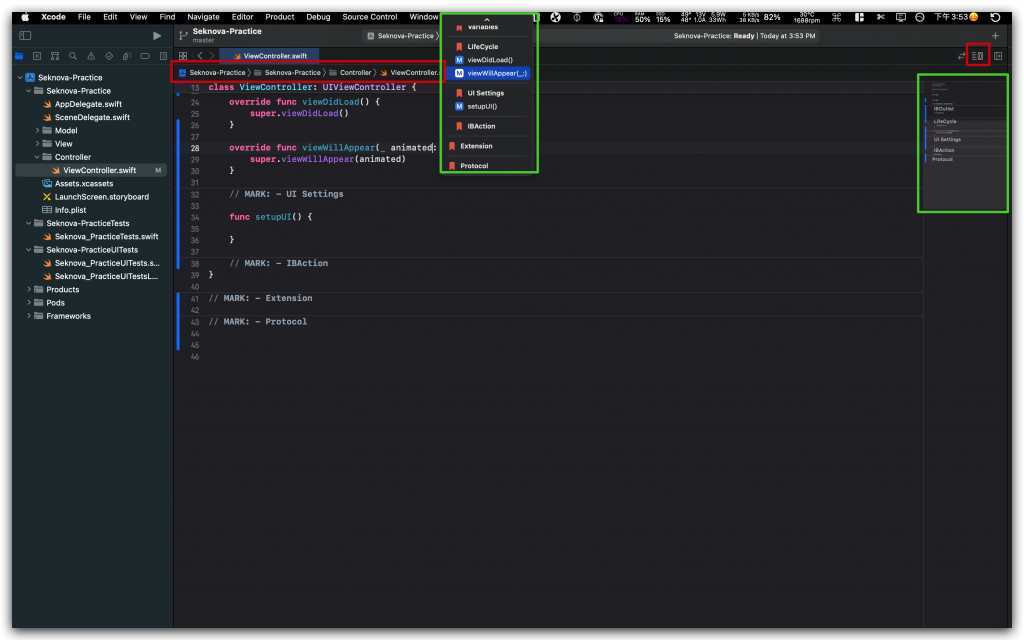
可以看到一條灰灰的細線,如果不想加上的話,可以只加上
// MARK:而不用在多加-就可以了
除了利用 MARK 來組織您的代碼,還可以使用 Xcode 的 code snippets(代碼片段)功能來提高您的開發效率。代碼片段是預先保存的小段代碼,可以快速插入到你的專案中。
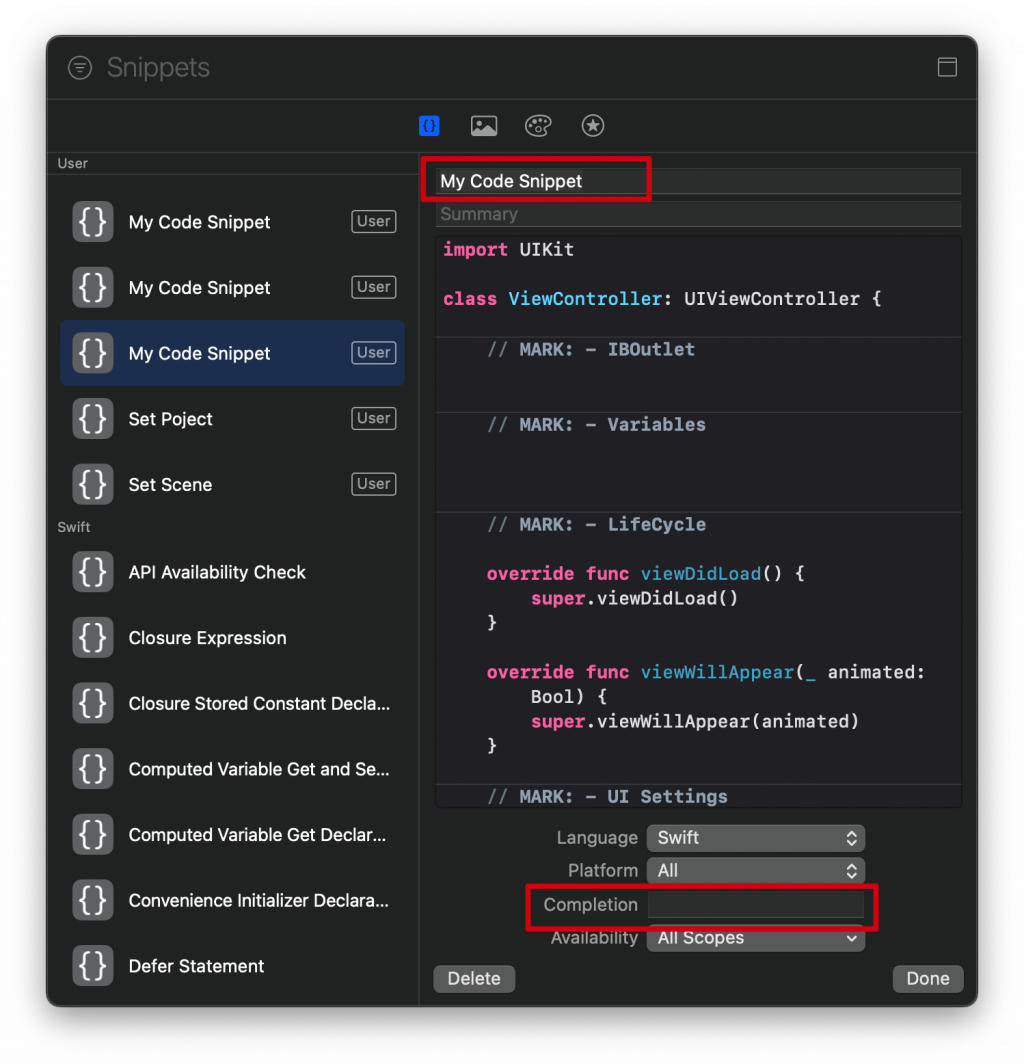
反白選取你要的程式碼區域 -> 點擊 Create code Snippet... 。
這樣就會跳出上面介面
在這篇文章中,我們探討了如何使用 MARK 和 code snippets 來提高 Swift 程式開發的效率和組織性。這些工具不僅能讓你更快地編寫和修改代碼,而且還能幫助你和你的團隊保持代碼的一致性和可維護性。
TODO & FIXME: 除了標記代碼區塊,MARK 也可以用來添加待辦事項或需要修復的註解,例如 // TODO: Implement this method 或 // FIXME: Resolve this bug。
分隔線: 你可以使用 // MARK: - 添加一條分隔線,這有助於視覺上區分不同的代碼區塊。
參數替換: 在你的 code snippet 中,你可以使用 <#Placeholder#> 語法來插入可替換的參數,這讓 code snippet 變得更加靈活。
分享與同步: Xcode 允許你將你的 code snippets 導出為單一文件,這樣你就可以與你的團隊成員共享或在不同的開發環境中同步它們。
